怎样去掉Excel表格打印预览后出现的虚线
1、单击“office”按钮,打开下拉菜单。
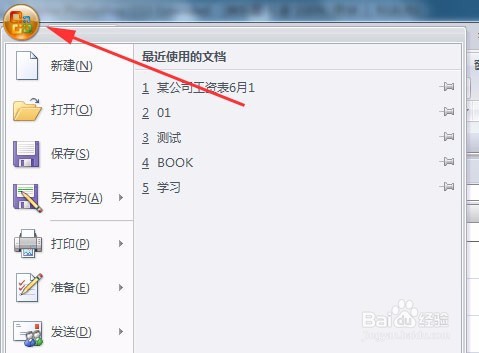
2、单击下拉菜单中的“Excel选项”命令,打开Excel选项对话框。
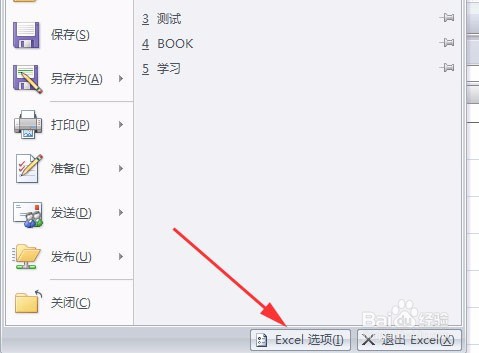
3、在Excel选项对话框的列表中,单击“高级”命令。
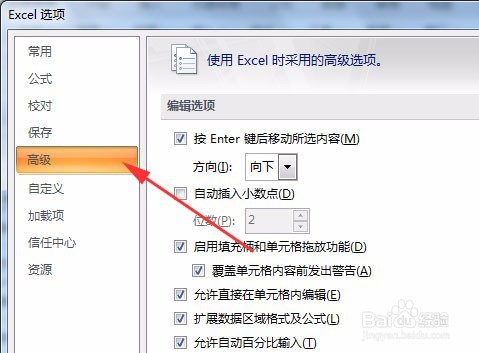
4、向下拖动垂直滚动条,直至出现“此工作表的显示选项”列表。
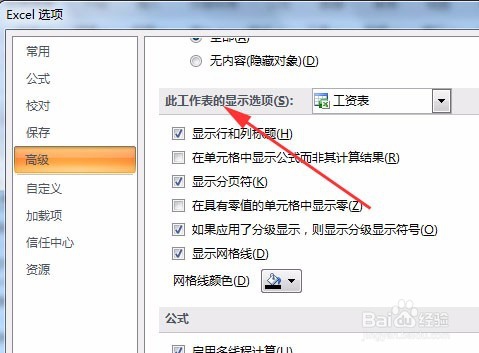
5、单击“显示分页符”前面的复选框,使其不被选中。
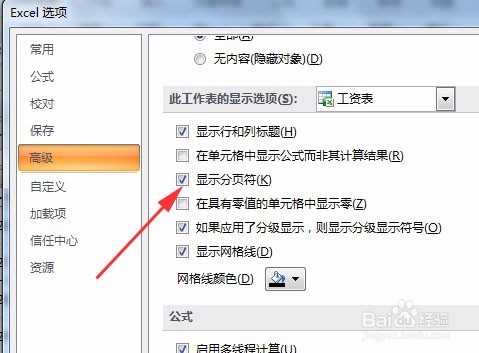
6、单击“确定”按钮,关闭Excel选项对话框,工作表不再显示分页符虚线。
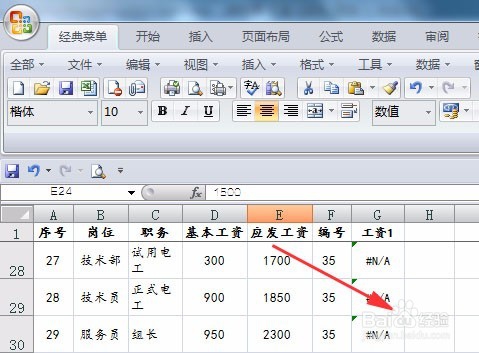
声明:本网站引用、摘录或转载内容仅供网站访问者交流或参考,不代表本站立场,如存在版权或非法内容,请联系站长删除,联系邮箱:site.kefu@qq.com。
阅读量:102
阅读量:128
阅读量:72
阅读量:191
阅读量:130